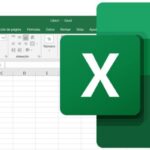檢查電子郵件帳戶和刪除不需要的電子郵件是當今大多數人的日常。
想像一下這種情況:你在線上購物或在實體店購物後留下了電子郵件地址,你每天都會收到數十封商業和消費者電子郵件。然後你需要花一些時間刪除它們,後來你可能意識到這些刪除的項目中包含了一些重要的工作電子郵件!更糟糕的是,你沒及時將它們從「垃圾桶」資料夾或「已刪除郵件」資料夾中取回,當你打算還原它們時,卻已經消失了。
有什麼方法可以救回那些已刪除或遺失的電子郵件?
是否可以救回永久刪除的電子郵件?
這取決於電子郵件伺服器是否刪除了你的電子郵件。
所有電子郵件提供商都支持POP3 或IMAP 協定,以便用戶訪問電子郵件。為了清楚起見,POP3 將電子郵件從伺服器下載到客戶端,同時從伺服器中刪除電子郵件。因此,如果你從使用POP3 協定的電子郵件帳戶中刪除電子郵件,這將永久失去。
但是,IMAP 會同步伺服器和裝置之間的訊息。因此,即使你刪除了裝置上的電子郵件,仍然可以在伺服器中救回它。
好訊息是幾乎所有現代電子郵件提供商都使用IMAP 協定。以下情況,均可以從伺服器救回已刪除或遺失的電子郵件:
- 你在30 天內取消刪除電子郵件或從「已刪除郵件」或「垃圾桶」資料夾中還原它們。大多數電子郵件提供商會將你「已刪除郵件」資料夾和「已刪除郵件」資料夾的電子郵件存儲在其伺服器上30 天。
- 你已從伺服器上下載了電子郵件檔案並將它們儲存在電腦的硬碟機或行動硬碟上。大多數電子郵件主機都允許在伺服器下載檔案。
某種情況下,你會發現你的電子郵件訊息無法救回,以下情況下它們將從伺服器中永久清除:
- 已刪除的電子郵件在「已刪除郵件」資料夾或「垃圾桶」資料夾中放置超過30 天,沒有任何備份的情況下,這將永久刪除伺服器上的電子郵件。你無法救回那些從電子郵件提供商的伺服器中永久刪除的電子郵件。
- 你刪除了「已刪除郵件」資料夾中的郵件或清空了「垃圾桶」資料夾。在這種情況下,伺服器將同時刪除這些資料夾中的電子郵件,使它們無法救回。
- 伺服器自動刪除你丟棄的電子郵件的選項已啟用。某些電子郵件主機提供了一項功能,每次你退出電子郵件帳戶時,伺服器都會自動刪除「已刪除郵件」資料夾。轉到特定電子郵件提供商的設定頁面以檢查該選項是否已啟用。如果是這樣,你將無法在上次註銷之前救回已刪除的電子郵件。
如果你確定已刪除的電子郵件可以救回,請繼續閱讀以下解決方案以開始使用。
如何在30 天內救回已刪除的電子郵件?
如果你尚未清空「已刪除郵件」資料夾或「已刪除郵件」資料夾,或者你在30 天內刪除了電子郵件,那就太好了。
你需要做的是檢查這些資料夾並找到已刪除的電子郵件。在本部分中,你將學習如何在30 天內檢索已刪除的Gmail 或Outlook 電子郵件。
如何在30 天內救回已刪除的Gmail 電子郵件?
如果你在30 天內從Gmail 帳戶中刪除了電子郵件,那麼Gmail 還原非常簡單 – 轉到「垃圾桶」資料夾。以下是從Gmail 垃圾桶資料夾中還原已刪除電子郵件的指南:
- 在電腦上前往你的 Gmail。
- 在頁面左側捲動並依序按一下 「更多]」>「垃圾桶」。

- 找出要移動的郵件,然後勾選旁邊的核取方塊。
- 按一下「移至」圖示。
- 選擇你要放置儲存郵件的目標位置。
通常,所有電子郵件帳戶都有Trash 資料夾,或者類似的名稱來儲存已刪除的電子郵件。檢查你現在使用的電子郵件帳戶,並在其中一個資料夾中找到已刪除的電子郵件。你可以在30 天內以相同的方式從Yahoo、Hotmail、AOL、Mail 等救回已刪除的電子郵件。
如何在30 天后救回已刪除/遺失的電子郵件?
上面提到的方法非常簡單,就像從PC 上的「資源回收桶」或Mac 上的「垃圾桶」中救回已刪除的檔案一樣。如果你刪除電子郵件超過30 天,事情就會變得更加棘手。
但是,只要你在伺服器刪除電子郵件之前從電子郵件資料庫下載了存檔,就可以在30 天后救回已刪除的電子郵件。然後你需要做的是找到包含電子郵件檔案的磁碟。檔案可以儲存在你的電腦上或外接式儲存裝置上,例如USB 隨身碟、SD 記憶卡和行動影碟。
資料救援軟體可以是刪除或遺失電子郵件檔案救援的不錯選擇。但是,在你進一步使用資料救援軟體之前,你應該提前了解以下幾點:
所有電子郵件檔案救援軟體都可以救回你從電子郵件資料庫匯出的備份檔案,而不是直接將電子郵件救回到特定電子郵件帳戶的收件匣。
所有電子郵件檔案救援工具只能救回帶有PST 或OST 副檔名的電子郵件檔案。如果你匯出的存檔不是.pst/.ost 檔案,則必須先將它們轉換為PST/OST 檔案。例如,從Google Gmail 伺服器下載的檔案具有MBOX 副檔名,它們需要先轉換為PST/OST 檔案。有多種應用程式可用於將Gmail 電子郵件匯出為PST 檔案格式,例如Gmail 備份、Dropsuite Gsuite 備份等。
在你意外刪除或突然遺失你的電子郵件檔案後,建議你盡快停止使用你儲存電子郵件檔案的磁碟。立即停止在該磁碟上編輯、傳輸或儲存資料。
使用免費的資料救援軟體救回已刪除或遺失的電子郵件檔案
「資料救援」是適用於Windows 的免費資料救援軟體,可以幫助你安全、有效、成功地救回已刪除或遺失的檔案。它非常適合從內建硬碟、USB、SD 卡或外接硬碟中救回已刪除或遺失的電子郵件檔案。它能夠救回從Gmail、Outlook、Hotmail、Yahoo、Zoho、Mail 等匯出的遺失的PST/OST 檔案。此外,它還能夠救回照片、影片、音頻和音樂以及救回Word 文檔同時發送電子郵件附件。
按照以下指南使用「資料救援」救回消失的電子郵件檔案:
- 在你的PC 上免費下載、安裝和開啓「資料救援」。
- 將儲存PST/OST 檔案的磁碟機連接到PC 並選擇檔案所在的磁碟。如果你將電子郵件檔案儲存在此電腦的磁碟機上,請跳過此步驟。

- 選擇好檔案位置和檔案類型開始進行掃描。
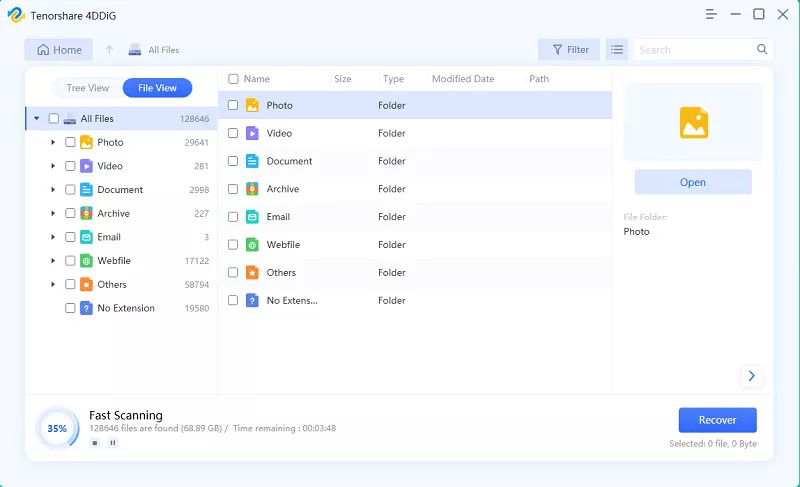
- 找到需要救回的對應的檔案名,可以選擇輕按兩下預覽並將它們還原到儲存位置,然後點按「恢復」選項。
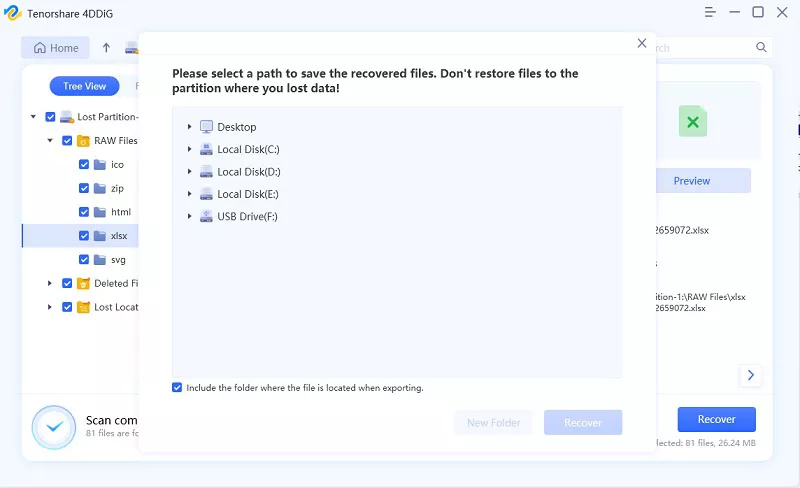
「資料救援」在從 BitLocker 加密磁碟機中還原資料方面也很強大。它支持從RAW/無法訪問/格式化/遺失/損毀的磁碟機、SD 卡、USB、行動硬碟等中檢索各種已刪除或遺失的檔案。
有關電子郵件救援的其他問題及其修復
除了救回已刪除的電子郵件或電子郵件檔案之外,你可能還遇到了其他一些電子郵件救援問題。在本節中,將介紹三個常見混淆的問題以及如何解決這些問題。
如何從伺服器下載備份郵件檔案?
當你閱讀本文時,你已經了解備份電子郵件非常重要。如果沒有備份副本,則無法在30 天后或從清空的垃圾桶/已刪除郵件資料夾中救回已刪除或遺失的電子郵件。因此,在本節中,我們將向你展示如何從電子郵件資料庫下載電子郵件檔案。該過程因你使用的電子郵件主機而異。請查看某個電子郵件主機的官方支持頁面,了解如何下載電子郵件備份。
下面以Outlook 為例,教你如何從電腦上的Outlook 2019/2016/2013/2010 或Office 365 應用中匯出郵件。Outlook.com 網站版本不支持下載電子郵件。
- 前往你的Outlook 帳戶。
- 轉到左上角的檔案,然後「開啓和匯出」>「匯入/匯出」。
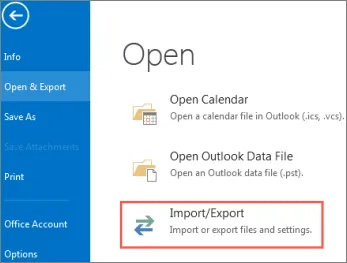
- 選取 [匯出至檔案],然後選取 [下一步]。
- 選取 [Outlook 資料檔 (.pst)],然後選取 [下一步]。

- 選取您想要下載的郵件資料夾,然後選取「下一步」。
- 為備份檔案選擇位置和名稱,然後選取 「完成」。
現在你將擁有電子郵件的備份副本。建議你經常備份重要的電子郵件。
為什麼郵件從收件匣中消失,如何防止?
有時你會發現一些電子郵件從收件匣中消失。這可能是你的某些設定所致的。以下是遺失電子郵件的一些常見原因和修復方法。
場景 1:電子郵件被過濾。
如果你的電子郵件被過濾並移至其他資料夾,它們可能會跳過收件匣。例如,如果你選擇封鎖某些電子郵件地址,這些電子郵件將被標記為垃圾郵件並被移至垃圾郵件資料夾而不是收件匣資料夾。你可以在特定電子郵件帳戶的設定中檢查你的電子郵件篩選器。
請按照以下步驟查看你是否在Gmail 帳戶中設定了篩選器:
- 前往你的Gmail 帳戶。
- 依序按一下右上方的「設定」圖示 > 「查看所有設定」。
- 按一下 「篩選器和封鎖的地址」。你可以在那裡編輯、刪除或添加篩選器或被封鎖的電子郵件地址。
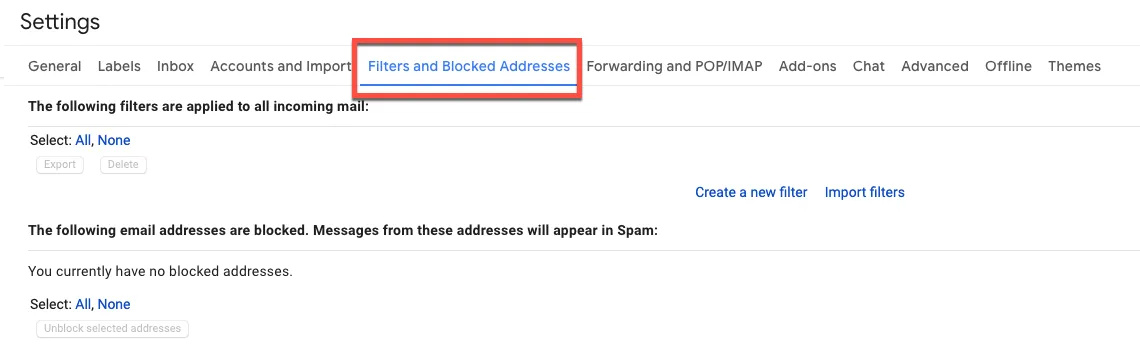
場景 2:郵件在轉寄時被歸檔或刪除。
通常,當你將電子郵件轉寄給另一個客戶端時,原始電子郵件將保留在伺服器上是默認設定。但是,如果你在轉寄時選擇存檔或刪除原始電子郵件,它們將在你的收件匣中永久消失。
以下是在Gmail 上檢查你的轉寄設定的方法:
- 登入到你的Gmail 帳戶。
- 依序按一下右上方的「設定」圖示 > 「查看所有設定」。
- 按一下 [轉寄和 POP/IMAP] 分頁標籤。
- 在「轉寄」部分,檢查你是否設定了另一個電子郵件帳戶來接收傳入的Gmail 電子郵件。如果有,請選擇「在收件匣保留 Gmail 的副本」或「將Gmail 的副本標示為已讀」。

場景 3:如果你之前沒有設定篩選器或轉寄,但收件匣資料夾中的大多數電子郵件仍然消失。
有人可能在獲得授權的情況下訪問了你的電子郵件帳戶。你需要立即前往Google 帳戶還原以變更你的密碼。
如何還原我的Gmail 帳戶?
你的意思是因為忘記密碼而無法登入Gmail 帳戶嗎?透過執行以下步驟重設你的Gmail 密碼很簡單:
- 進入Gmail 登入頁面。
- 點擊「忘記密碼?」。
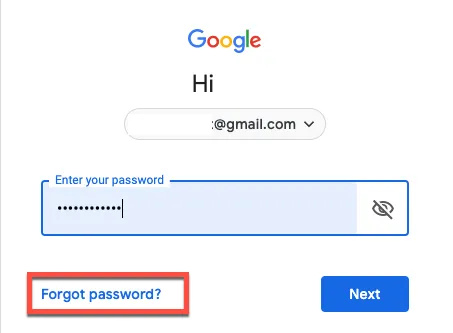
- 按照指引輸入你記住的最後一個密碼以進行密碼救援。如果你不記得在此Gmail 帳戶中使用的任何密碼,請點按「嘗試其他方式」,透過你之前設定的救援電話號碼或救援電子郵件帳戶救回你的Gmail 帳戶密碼。
如果你最近自己刪除了郵箱帳號,你可以到伺服器的帳號還原頁面查看如何進行郵箱帳號還原。
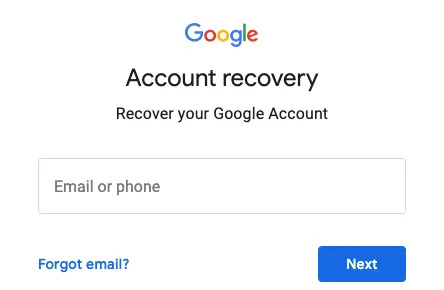
但是,如果伺服器因為你有一段時間沒有登入而停用或刪除了你的帳戶,那麼你刪除的電子郵件帳戶將無法救回。
以下是有關流行電子郵件提供商將刪除你的非活動電子郵件帳戶多長時間的迅速清單:
Gmail:在2017 年底之前,你的非活動Gmail 帳戶將在9 個月後過期。現在,Google 會根據你的需要保留你的Gmail 帳戶。
- Outlook:365 天
- 雅虎:12 個月
- Hotmail:270天
- AOL:180 天
在你選擇永久刪除你的電子郵件帳戶之前,請確保你已備份其中的重要郵件。更重要的是,你應該經常登入你的帳戶以使其成為活躍帳戶。
結論
電子郵件已成為全球範圍內的通訊工具。據報導,2018 年每天發送約2810 億封商業和消費者電子郵件。
這篇文章為你提供了多種電子郵件遺失情況的解決方案。無論你如何刪除或遺失電子郵件,匯出的電子郵件檔案始終是電子郵件救援的最佳資源。
如果你不幸刪除或遺失了電子郵件檔案,你可以使用「資料救援」為你救回它們。例如,如果你遺失了USB 上的電子郵件檔案,「資料救援」可以成功地從USB 中救回遺失的資料。